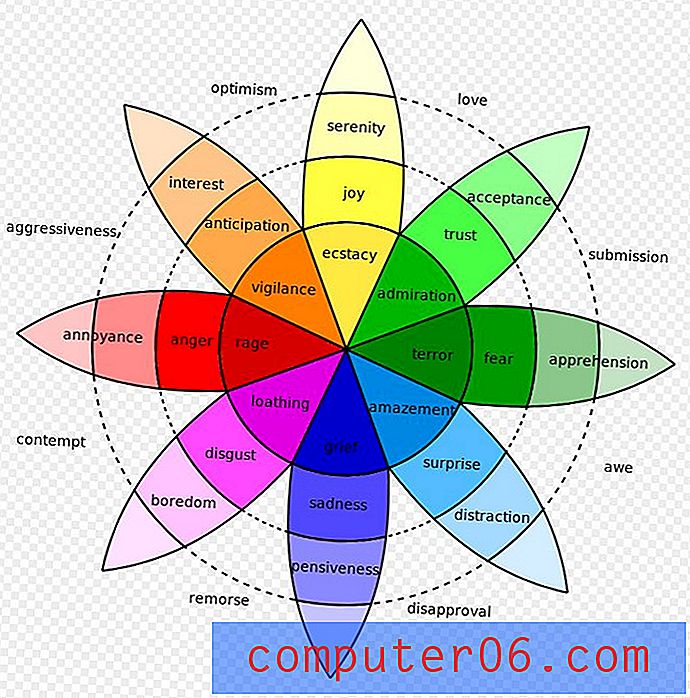Powerpoint 2010에서 대문자 단어의 철자를 검사하는 방법
맞춤법 검사 및 문법 검사 도구는 오늘날 프로그램과 응용 프로그램에서 매우 일반적이므로 당연한 것으로 생각합니다. 나는 자신을 괜찮은 철자라고 생각하지만 실수를 저지르면 어느 시점에 표시가있을 것이라는 것을 알고 있기 때문에 타이핑 정확도에 대해서는 크게 관심이 없습니다. 그 결과, 내가 만든 문서 나 프레젠테이션에는 세부 사항을 준수하지 않아서 실수가 잘못되었다고 가정합니다. 그러나 Powerpoint에는 기본적으로 흥미로운 설정이있어 대문자로 입력 한 단어의 정확성을 확인할 수 없습니다. 따라서 Powerpoint 슬라이드 쇼에서 대문자로만 구성된 단어를 자주 사용하는 경우이 설정을 비활성화하고 철자가 틀린 대문자로 인해 발생할 수있는 모든 난처함을 방지하는 것이 좋습니다.
Powerpoint 2010에서 대문자 단어의 맞춤법 검사 사용
대문자 단어의 철자를 잘못 쓰는 것에 대한 최악의 부분은 그 특성상 대문자가주의를 끌기위한 것입니다. 또한 나와 같은 경우 Powerpoint 프레젠테이션에서 대문자 단어의 글꼴 크기를 늘릴 수도 있습니다. 이것은 철자 실수를 더욱 분명하게 만듭니다. 따라서이 문제를 피하고 대문자로도 맞춤법 검사를 시작하는 방법을 배우려면 아래를 계속 읽으십시오.
1 단계 : Powerpoint 2010을 시작합니다.
2 단계 : 창의 왼쪽 상단에있는 파일 탭을 클릭 한 다음 창의 왼쪽에있는 열의 하단에있는 옵션 을 클릭하십시오.

3 단계 : Powerpoint 옵션 창의 왼쪽에있는 교정 탭을 클릭하십시오.
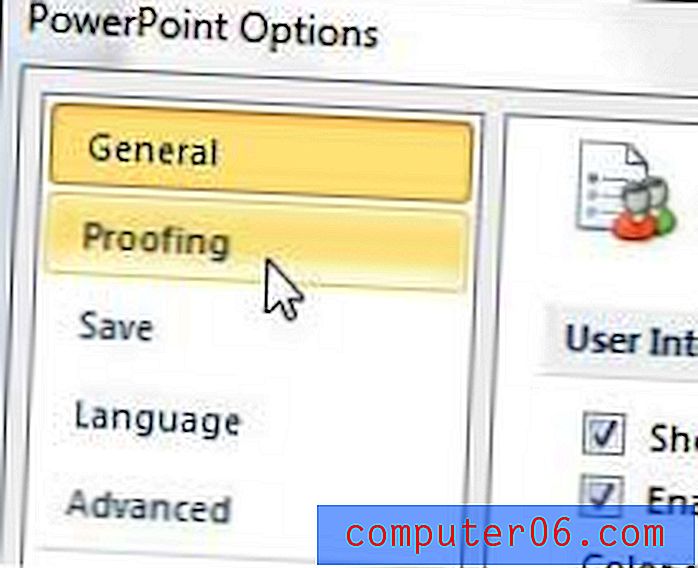
4 단계 : 대문자 에서 단어 무시 왼쪽의 상자를 클릭하여 확인 표시를 제거하십시오.
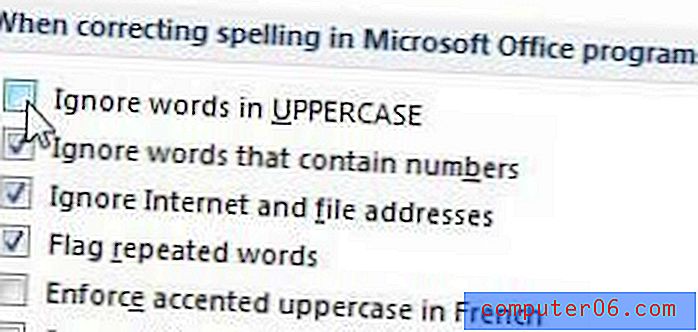
5 단계 : 창 하단에서 확인 버튼을 클릭하여 변경 사항을 적용합니다. 올바르게 작동하는지 테스트하기 위해 슬라이드에 대문자를 잘못 입력하여 맞춤법 검사기에서 밑줄이 표시되는 것을 봅니다. 이제 Powerpoint에서 단어 철자를 잘못 입력 한 것에 대한 변명이 없어야합니다!
Word 2010에서 대소 문자를 전환 할 수 있다는 것을 알고 있습니까? 놀랍도록 쉬운 방법을 배우려면이 기사를 읽으십시오.
당신이 새로운 울트라 북 시장에 있다면, HP Envy 4-1030us에 대한 우리의 검토를 읽으십시오. 이 가격대의 울트라 북에는 훌륭한 기능이 있으며, 휴대 성이 뛰어나면서도 Microsoft Office 프로그램을 쉽게 멀티 태스킹 할 수있는 제품을 원한다면 확실한 선택입니다.